Kako dodati šum slikama u Photoshopu CS6
Šum na slikama sastoji se od bilo kakve zrnatosti ili teksture koja se javlja. Filtri šuma, kao što je dodatak za Photoshop CS6 Add Noise, proizvode nasumične teksture i zrnatost na slici.
U Adobe Creative Suite 5 (Adobe CS5) Illustrator možete koristiti alat za odabir za skaliranje i rotiranje odabranog objekta. Povucite ručke graničnog okvira da promijenite veličinu objekta ili se pomaknite izvan ručke, a zatim, kada se pokazivač promijeni u okretnu strelicu (zakrivljena strelica sa vrhovima strelica na oba kraja), povucite da biste zakrenuli objekt.
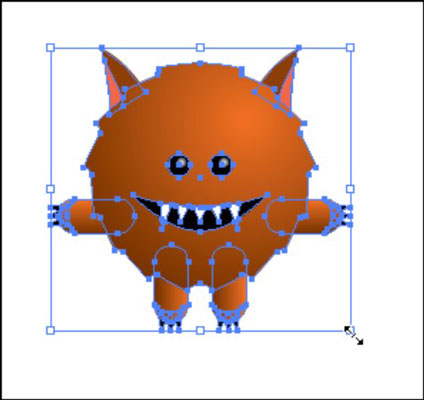
Koristite granični okvir za promjenu veličine ili zakretanje odabranog objekta.
Ako želite proporcionalno skalirati, držite pritisnutu tipku Shift dok povlačite za promjenu veličine. Za rotiranje objekta u koracima od 45 stupnjeva, držite pritisnutu tipku Shift dok rotirate.
Kada koristite granični okvir za rotiranje odabira, granični okvir se rotira s objektom, ali njegove ručke pokazuju izvornu orijentaciju objekta. Orijentacija vam može pomoći da pratite izvorni položaj, ali također može ometati kada gradite dodatna umjetnička djela. Za poništavanje graničnog okvira tako da bude ravno u novoj orijentaciji, odaberite Objekt→Transformiraj→Poništi granični okvir.
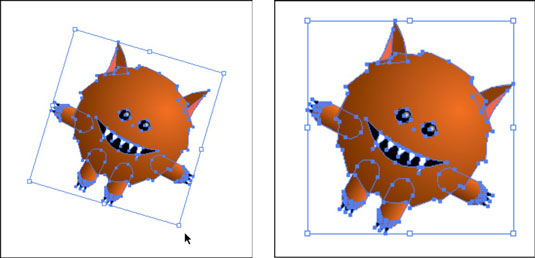
Ograničujući okvir u svom izvornom položaju i nakon što je resetiran.
Kada skalirate, rotirate ili koristite bilo koju drugu vrstu transformacije u Illustratoru, konačno mjesto postaje nulta točka. U Illustratoru, ako unesete 0 za kut rotacije kako biste vratili rotirani objekt u prvobitni položaj, objekt ne mijenja svoj položaj.
Da biste vratili objekt na prethodnu poziciju u Illustratoru, morate unijeti minus broja koji ste izvorno unijeli za rotiranje objekta, tako da biste unijeli –45 za stupanj rotacije u ovom primjeru.
Šum na slikama sastoji se od bilo kakve zrnatosti ili teksture koja se javlja. Filtri šuma, kao što je dodatak za Photoshop CS6 Add Noise, proizvode nasumične teksture i zrnatost na slici.
Saznajte kako koristiti Adobe Illustrator CC za izradu neobičnih oblika teksta. Uzmite u obzir nove tehnike za prilagodbu teksta u različitim oblicima.
Naučite kako uvesti fotografije koje se već nalaze na vašem tvrdom disku, kao i nove fotografije iz memorijskih kartica u Adobe Lightroom Classic.
Jednostavan i praktičan način za stvaranje redaka i stupaca teksta pomoću opcija vrste područja u Adobe Creative Suite (Adobe CS5) Illustrator. Ova značajka omogućuje fleksibilno oblikovanje teksta.
Otkrijte kako očistiti crtano skeniranje u Adobe Photoshop CS6 koristeći npr. Threshold alat. Uklonite pozadinske boje i artefakte za savršene crno-bijele slike.
Kada uređujete fotografije i portrete u Photoshopu CC, ispravite efekt crvenih očiju s lakoćom. Ovaj vodič pruža korak po korak upute za učinkovito korištenje alata za ispravanje crvenih očiju.
Otkrijte kako spremiti svoj Adobe Illustrator CS6 dokument u PDF format sa detaljnim koracima i savjetima. Sačuvajte svoje radove i olakšajte dijeljenje s drugima uz PDF format.
Rješavanje rezolucije slike u Photoshopu je ključno za kvalitetu ispisa. U ovom članku pružamo korisne informacije o promjeni razlučivosti slike i savjetima za optimizaciju.
Naučite kako primijeniti transparentnost na SVG grafiku u Illustratoru. Istražite kako ispisati SVG-ove s prozirnom pozadinom i primijeniti efekte transparentnosti.
Nakon što uvezete svoje slike u Adobe XD, nemate veliku kontrolu nad uređivanjem, ali možete mijenjati veličinu i rotirati slike baš kao i bilo koji drugi oblik. Također možete jednostavno zaokružiti kutove uvezene slike pomoću kutnih widgeta. Maskiranje vaših slika Definiranjem zatvorenog oblika […]







